

Nathan E. Malpass가 마지막으로 업데이트 : November 21, 2019
현재보고 계십니까 iPad의 검은 화면? 운이 없을 수도 있고 운이 좋을 수도 있습니다. 전자는 iPad가 어떤 뇌졸중에도 전혀 반응하지 않기 때문에 사실입니다. 그러나 이 기사에 나와 있기 때문에 후자도 마찬가지입니다.
여러 가지 방법으로 구현할 수 있습니다. 검은 화면을 고치다 당신의 iPad에서 죽음의. 이를 통해 iPad를 즉시 실행할 수 있습니다. 가장 빠른 솔루션부터 시작하겠습니다.
iPad의 블랙 스크린을위한 8 최고의 솔루션모든 것을 마무리하려면
이것은 당신이 문제를 해결하는 데 도움이 될 수있는 훌륭한 도구입니다 iPad의 검은 화면 장치. 두 가지 모드가 있습니다. "표준 모드"를 사용하면 데이터 손실없이 iPad를 수정할 수 있습니다. 그러나보다 강력한 "고급 모드"는 iPad를 수정하지만 모든 내용이 지워집니다.
다음 단계에 도구를 사용하는 방법은 다음과 같습니다.
01 단계 – 다운로드, 설치 및 실행 FoneDog IOS 시스템 복구.
02 단계 – 일단 열리면“iOS 시스템 복구”옵션을 선택하십시오.
03 단계 – iPad를 컴퓨터에 연결하고 "시작"을 누릅니다.
04 단계 – 필요한 펌웨어를 다운로드하려면“복구”버튼을 클릭하십시오. 다운로드 프로세스가 완료 될 때까지 기다리십시오.
05 단계 – 다운로드 프로세스가 완료된 후 FoneDog가 iPad를 복구합니다. 수리가 진행되는 동안 인내심을 가지고 iPad를 사용하지 않는 것이 중요합니다.
06 단계 – 완료되면 알림이 전송됩니다. 이 단계에서 iPad를 연결 해제하지 마십시오.
07 단계 – iPad가 재부팅 될 때까지 기다립니다. 그런 다음 컴퓨터에서 플러그를 뽑을 수 있습니다.
솔루션 02 : iPad 재시동
때로는 최상의 솔루션이 가장 간단합니다. 잠자기 / 깨우기 단추를 누르고이 단추를 약 30 초 동안 누르고 있습니다. Apple 로고가 나타날 때까지 단추를 길게 누르십시오.
iPad를 다시 시작하는이 모드는 하드웨어를 강제로 종료합니다. 일반적으로 비정상적인 결과를 초래하는 많은 소프트웨어 결함을 해결하는 데 도움이됩니다. 그러나 이것이 작동하지 않으면 어떻게합니까? 그런 다음 아래 다음 해결책을 시도하십시오.
배터리 수명이 다 된 것일 수 있습니다. 일반적으로 배터리 수준이 너무 낮 으면 메시지 표시를 지원할 수 없기 때문에 iPad의 검은 화면이 나타납니다.
약 20 분 동안 iPad를 충전 할 수 있습니다. 또는 밤새 충전 할 수도 있습니다. 일반적으로 iPad의 배터리가 저절로 고갈 된 것으로 보이면 교체하는 것이 좋습니다.
또한 매우 뜨겁거나 차가운 iPad는 제대로 충전되지 않습니다. 온도가 너무 높거나 낮은 온도에서 iPad를 사용하는 경우 실온이있는 장소로 가져 가고 싶을 수 있습니다. 그런 다음 충전기를 다시 사용하여 전원 콘센트에 연결하십시오.
항상 배터리가 부족한 iPad를 경험하십니까? 사용중인 앱 중 하나에 문제가있을 수 있습니다. 많은 양의 배터리 에너지를 소비하고있을 수 있습니다. 이를 위해 설정을 방문한 다음 배터리로 이동할 수 있습니다.
그런 다음 사용 현황 데이터를 보려면 페이지를 아래로 스크롤하십시오. 상단 부분은 iPad의 많은 에너지를 소비합니다. 측면 섹션에서 백분율을 볼 수 있습니다. 배터리 전원을 너무 많이 사용하는 응용 프로그램을 제거하거나 닫을 수 있습니다. 이것이 해결되는지 확인하십시오 iPad의 검은 화면 문제가 발생했습니다.
밝기 설정이 어두워서 화면이 보이지 않을 수 있습니다. Siri에 디스플레이의 밝기를 높여서 밝기를 향상 시키도록 요청할 수 있습니다. 또는 맨 위로 스 와이프하여 하단 메뉴를 표시 할 수 있습니다.
그런 다음 밝기를 높이려면 슬라이더를 오른쪽으로 밉니다. iOS 12 (또는 더 업데이트 된 버전)가있는 iPad의 경우 오른쪽 상단의 메뉴에서 아래로 스 와이프해야합니다. 이런 식으로 밝기 설정에 액세스 할 수 있습니다.
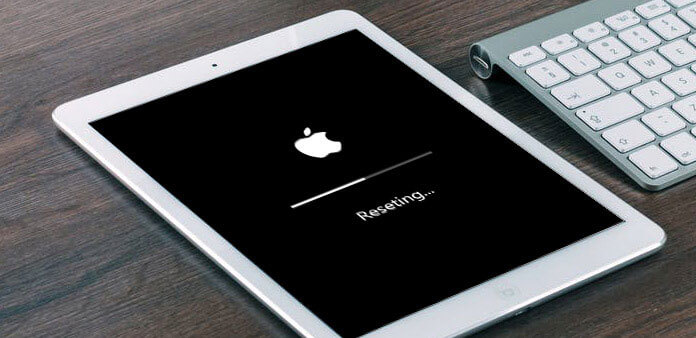
내부에있는 케이블을 다시 정렬하기 위해 iPad를 트림해야하는 경우가 있습니다. 문제를 해결하기 위해 어떻게 iPad를 트림합니까? 올바르게 수행하는 단계는 다음과 같습니다.
01 단계 – iPad를 끕니다.
02 단계 – 마른 수건으로 iPad의 앞면과 뒷면을 덮으십시오.
03 단계 – iPad의 뒷면을 가볍게 두드립니다. 아기를 때리는 것과 비슷한 동작을하십시오. 약 1-2 분 동안이 작업을 수행하십시오.
04 단계 – iPad에서 수건을 제거합니다.
05 단계 – iPad를 다시 켜십시오.
여전히 문제가 있습니다 iPad의 검은 화면? 그런 다음 iPad를 최신 시스템 버전으로 업데이트 할 수 있습니다. 이를 위해서는 iTunes를 사용해야합니다. 이를 수행하는 단계는 다음과 같습니다.
01 단계 – iPad를 컴퓨터에 연결하십시오.
02 단계 – Mac 컴퓨터 또는 Windows PC에서 iTunes를 시작합니다.
03 단계 – iPad를 사용하여 홈 + 잠자기 / 깨우기 단추를 누르십시오. Apple 로고가 표시되어 있어도이 프레스를 길게 누릅니다.
04 단계 – 옵션이 나타날 때까지 기다립니다. "업데이트"를 선택하십시오.
05 단계 – 이제 iTunes가 운영 체제를 다시 설치합니다. 데이터가 지워지지 않습니다.
이 방법으로 문제가 해결되지 않고 문제를 해결하지 못하면 복구 모드가 즉시 종료됩니다. 그런 다음 다음 솔루션을 사용할 때입니다.
iPad의 모든 데이터가 지워집니다. 단계별로 수행하는 방법은 다음과 같습니다.
01 단계 – iPad를 컴퓨터에 연결하십시오. 해당 컴퓨터 내에 최신 버전의 iTunes 응용 프로그램이 설치되어 있는지 확인하십시오.
02 단계 – Windows PC 또는 Mac 컴퓨터를 사용하여 iTunes를 시작합니다.
03 단계 – iPad를 사용하여 잠자기 / 깨우기 + 홈 버튼을 누릅니다. Apple 로고가 표시되어 있어도 두 버튼을 계속 누르고 있습니다.
04 단계 –“복원”옵션을 선택하십시오.
우리는 IPad 장치의 문제 검은 화면에 대한 여덟 가지 솔루션을 지적했습니다. 최고의 솔루션은 모든 사람에게 동일하지 않을 것입니다. 그러나 FoneDog iOS 시스템 복구를 사용하여 문제를 해결하는 것이 좋습니다.
당신 은요? 우리 솔루션에 대해 무엇을 취하십니까? 더 추가해야합니까? 아래 섹션에 의견을 적어 알려주십시오.
코멘트 남김
Comment
Hot Articles
/
흥미있는둔한
/
단순한어려운
감사합니다! 선택은 다음과 같습니다.
우수한
평가: 4.6 / 5 ( 79 등급)